Accede a tu cuenta bloqueada de Windows 10 siguiendo estos consejos

Iniciar sesión en un ordenador que tenga instalado Windows 10 es una labor sencilla. Solo hay que elegir el usuario e introducir la contraseña correspondiente. Sin embargo, pueden suceder contratiempos. Por ejemplo, si hemos introducido una contraseña errónea demasiadas veces o, en el caso de ordenadores compartidos, una persona ha intentado iniciar una sesión con su contraseña pero con un usuario que no era el suyo. Por seguridad, estas acciones pueden hacer que la cuenta de usuario de bloquee. Y, para desbloquear la cuenta, es necesario recurrir a un administrador y llevar a cabo una serie de configuraciones que os explicamos en este artículo.
Antes de realizar nada, indicar que en la mayoría de las ocasiones, salvo que lo hayamos modificado nosotros mismos, el bloqueo del ordenador durará 30 minutos. Por ello, en vez de tener que realizar las siguientes configuraciones, puede que nos merezca mucho más la pena esperar ese tiempo y, cuando pase, volver a iniciar sesión con nuestro usuario y contraseña, como siempre.
En el caso de necesitar el PC inmediatamente, a continuación os explicamos cómo desbloquear, a la fuerza, la cuenta del usuario. Eso sí, debemos usarlos con cuidado porque implican modificaciones en el funcionamiento del ordenador y puedes provocar daños no deseados en tu sistema. Además, algunos de ellos solo están disponibles en Windows 10 Pro, por lo que si tenemos una edición Home no podremos acceder a algunas de las funciones.
Desbloquear la cuenta de Windows 10 con otro usuario Administrador
Si tenemos una cuenta de usuario con permisos de Administrador, o al administrador del sistema cerca, podemos pedirle que nos desbloquee nuestra cuenta desde la suya. Para ello, lo que hay que hacer es iniciar sesión con la cuenta que tiene los permisos en el PC, y abrir la herramienta de gestión de usuarios y grupos locales. Esta se ejecuta escribiendo en la barra de direcciones, o en la ventana de Ejecutar, lusrmgr.msc.
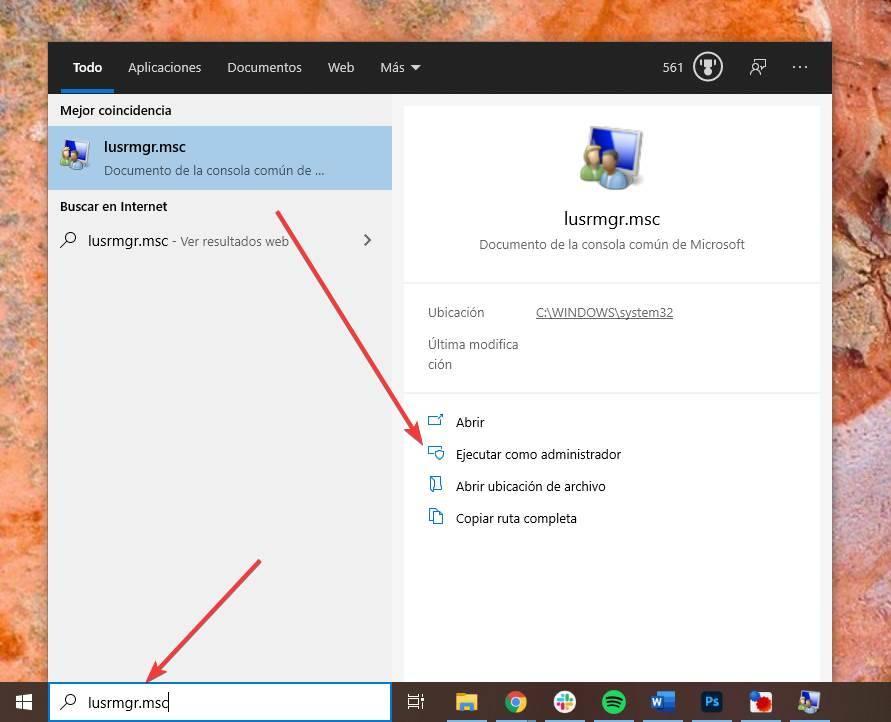
Nos aparecerá una ventana como la siguiente, donde podremos ver todos los usuarios y todos los grupos que hay configurados en el ordenador. Aquí estarán los usuarios de cada persona que use el PC, y otros usuarios y grupos creados automáticamente por Windows y los programas que instalamos.
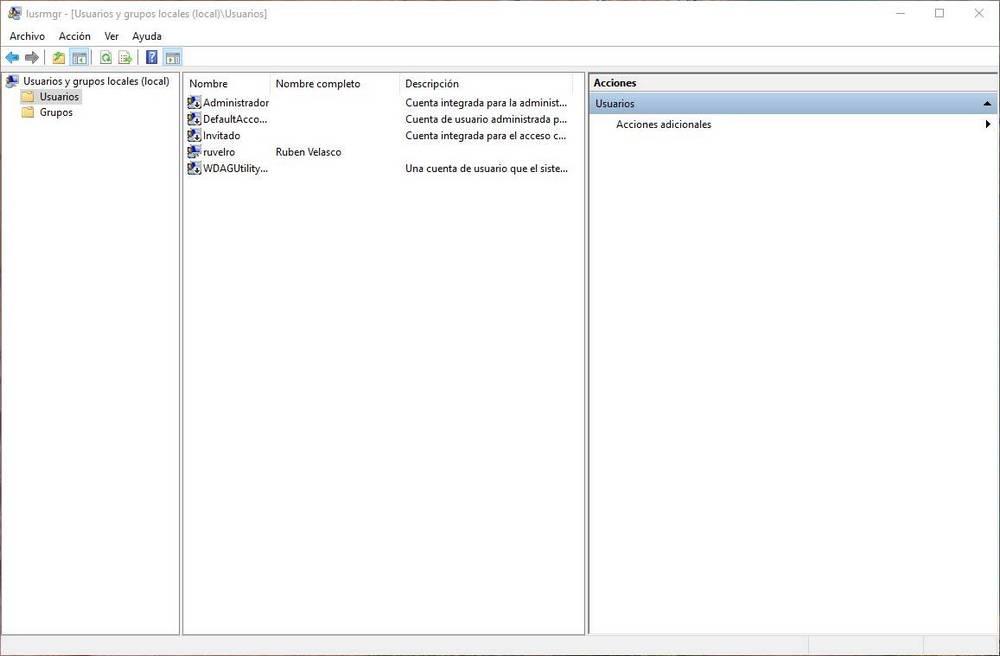
Hacemos doble clic sobre el usuario que está bloqueado, y podremos ver una ventana con todas las opciones de este usuario. Si la cuenta está bloqueada, aparecerá marcado el cuadro que indica que la cuenta está bloqueada.
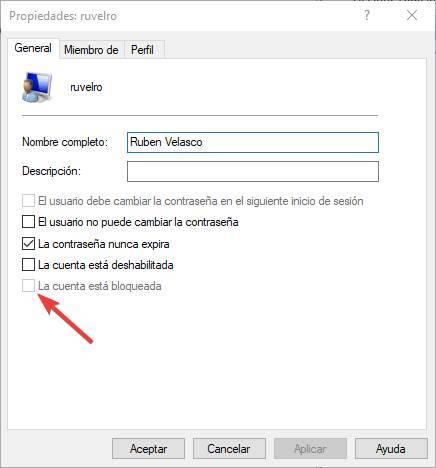
Simplemente debemos desmarcar esta casilla, aplicar los cambios y listo. Ya solo nos queda cerrar sesión con el usuario que tenemos y volver a iniciarla con el que estaba bloqueado. Eso sí, sin equivocarnos con el usuario y la contraseña, para evitar que se vuelva a bloquear.
Hacerlo desde CMD
Si no queremos usar el administrador de usuarios anterior, entonces hay otra forma de hacerlo: desde CMD. Para ello, también necesitaremos una cuenta de usuario que funcione, con permisos de Administrador, para desbloquear la cuenta de Windows 10.
Tenemos que ejecutar una ventana de CMD con permisos de Administrador. Esto podemos hacerlo también desde el cuadro de búsqueda de Windows 10, escribiendo «CMD» y eligiendo la opción de abrirlo como Administrador.
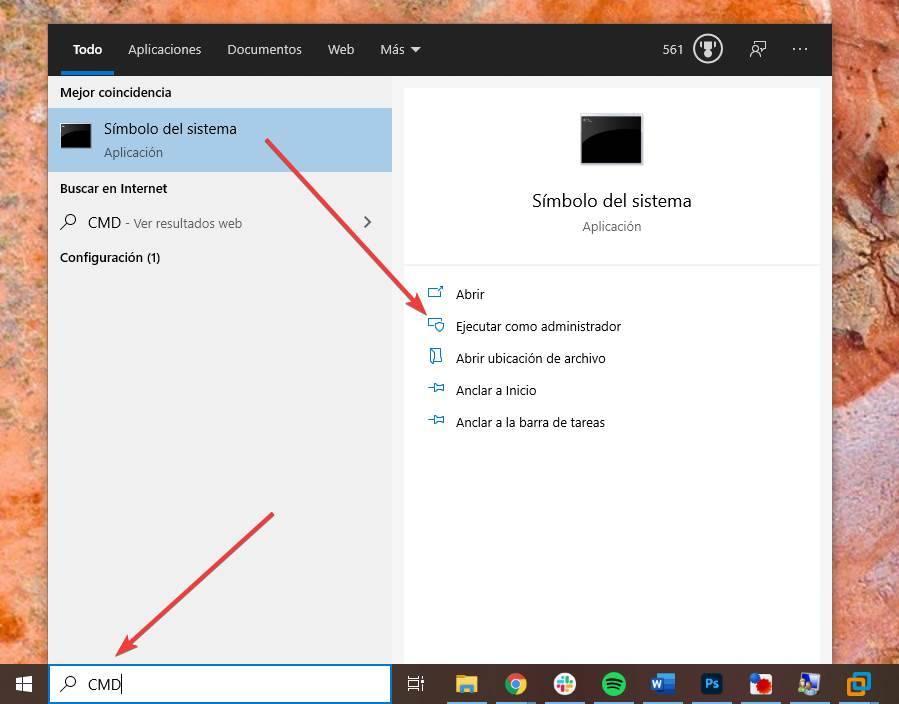
Una vez que tengamos abierta esta ventana, debemos ejecutar el siguiente comando, cambiando «usuario» por el nombre del usuario que queremos desbloquear, entre comillas y respetando mayúsculas y minúsculas.
Una vez hecho, podremos cerrar la ventana de CMD, cerrar sesión e iniciar de nuevo con el usuario que estaba bloqueado.
Desbloquear una cuenta de Windows 10 usando programas
Y también, si queremos, vamos a poder recurrir a una serie de programas adicionales que nos van a permitir desbloquear estas cuentas bloqueadas de Windows.
iSumfost Tool
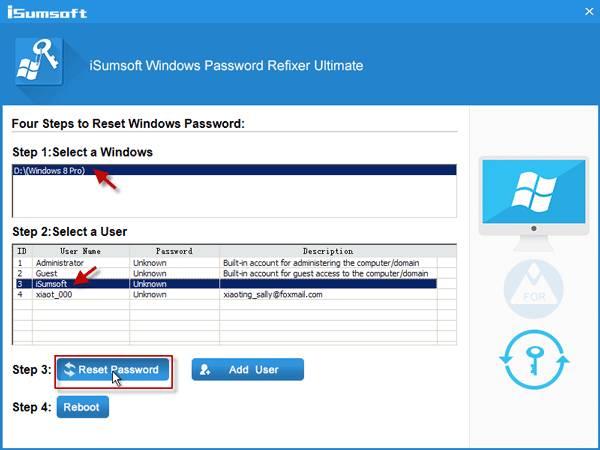
iSumfost Tool es una de las herramientas más completas y versátiles que podemos encontrar para la gestión de usuarios y contraseñas de Windows. Este programa está pensado para su uso en entornos empresariales, y nos va a permitir tanto ver todos los usuarios que tenemos el PC como añadir nuevos usuarios o desbloquear cualquiera de las cuentas que estén bloqueadas. Podemos incluso eliminar la contraseña de cualquier cuenta para iniciar sesión sin problemas en el PC.
Este programa se puede ejecutar en Modo Live, es decir, desde un USB, por lo que no necesitaremos tener acceso a ningún usuario del PC. Tras realizar las operaciones basta con reiniciar el PC y el usuario estará ya desbloqueado y podremos acceder a él.
Podemos descargar este programa desde aquí.
PCUnlocker
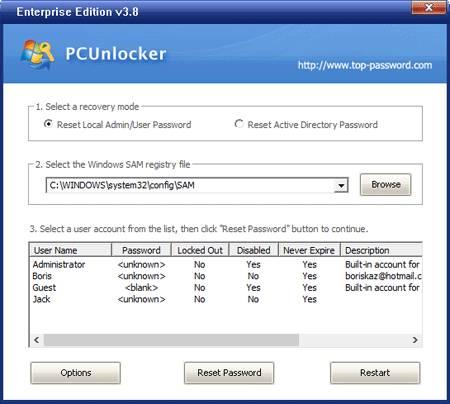
PCUnlocker es otro programa diseñado para permitirnos recuperar cualquier cuenta de Windows 10. Este programa ofrece una tasa de recuperación de la cuenta del 100%, y es capaz de recuperar tanto la contraseña de cualquier cuenta de administrador, como un usuario local. También permite tanto activar como desactivar cuentas de usuario de manera que podamos reactivar una cuenta de Windows 10 que, por el motivo que sea, ha sido desactivada.
Puede ejecutarse en modo Live desde un CD, DVD o USB, e incluso nos ayuda a iniciar sesión con cualquiera de los usuarios del PC sin restablecer su contraseña, por lo que no dejaremos rastro.
Podemos bajar este programa desde su página web.
https://www.softzone.es/windows-10/como-se-hace/desbloquear-cuenta-bloqueada-windows-10/
Comentarios
Publicar un comentario